
oppo手机上面显示一个小电脑 OPPO手机如何通过数据线投屏到电脑显示
发布时间:2024-04-26 14:17:16 来源:三公子游戏网
现手机已经成为我们日常生活中不可或缺的工具之一,而随着科技的不断发展,手机的功能也越来越强大。比如我们现在可以利用OPPO手机上的一个小电脑来实现投屏到电脑显示的功能。这种操作不仅方便了我们在工作学习中的使用,还能让我们在家里享受更大屏幕的观影体验。OPPO手机如何通过数据线投屏到电脑显示呢?接下来我们就来一起探讨一下。
OPPO手机如何通过数据线投屏到电脑显示
操作方法:
1.这里用到的就是win10自带的投影功能,先打开电脑上的投影设置界面
2.打开电脑,点击左下角 win图标,弹出列表点击 设置图标
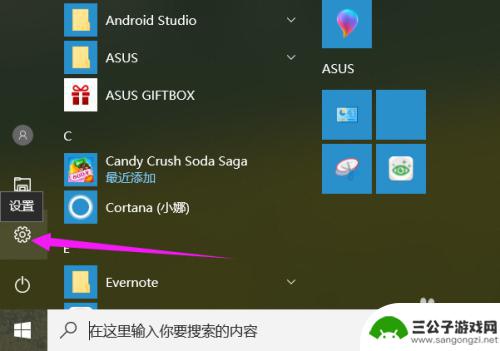
3.进入设置界面,点击 系统 项,如图所示
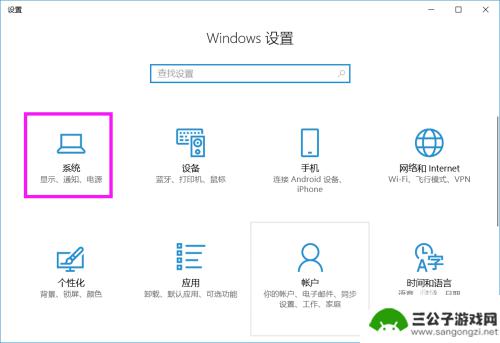
4.在左侧列表中点击 投影到这台电脑 项
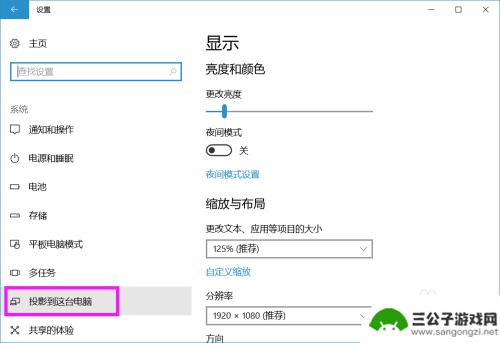
5.将右侧所示图框中的 两项分别设置成如图所示的情况
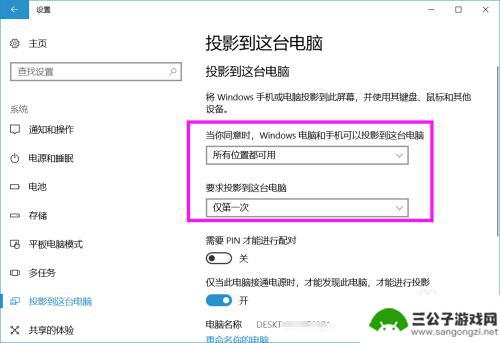
6.电脑设置好之后,设置手机。打开手机,进入 设置 界面,选择 其他无线设置

7.再选择列表中的 无线显示
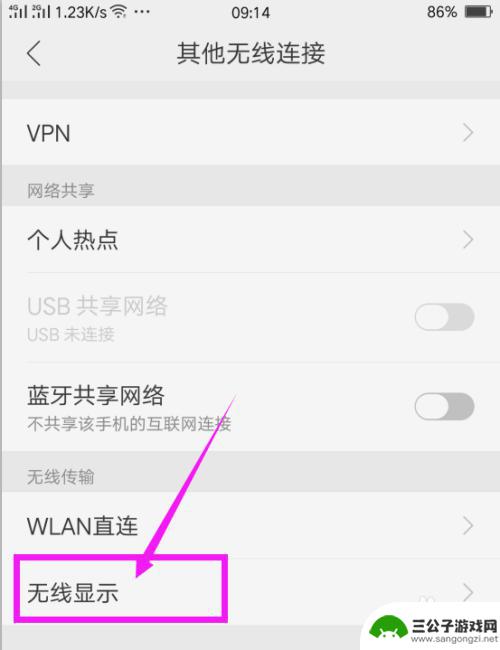
8.打开无线显示开关,在下面系统就会自动寻找可用设置。出现可用设备之后,点击这个设备名称
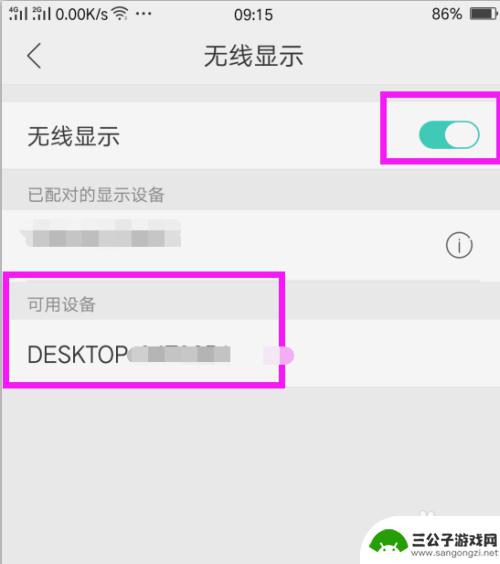
9.在电脑上就会出现通知,询问是否同意投影请求,点击 是

10.系统开始连接,等待连接成功

11.电脑上就会显示出手机上的画面,可以看出连接成功了。
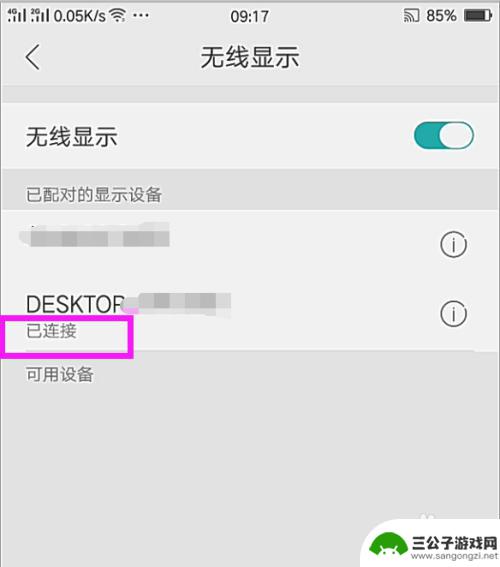
以上是关于在oppo手机上显示小电脑的全部内容,如果有遇到相同问题的用户,可以参考本文中介绍的步骤进行修复,希望这些步骤能对大家有所帮助。
热门游戏
-
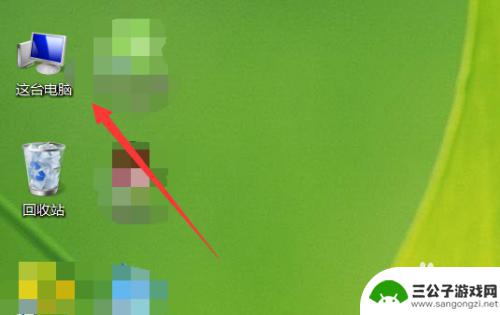
电脑怎么显示手机屏幕 笔记本电脑显卡怎么升级
随着智能手机功能的不断增强,许多用户希望能够将手机屏幕投射到笔记本电脑上进行操作,电脑如何实现显示手机屏幕的功能呢?只需要通过连接数据线或者无线连接方式,就可以轻松实现手机屏幕...
2024-08-07
-
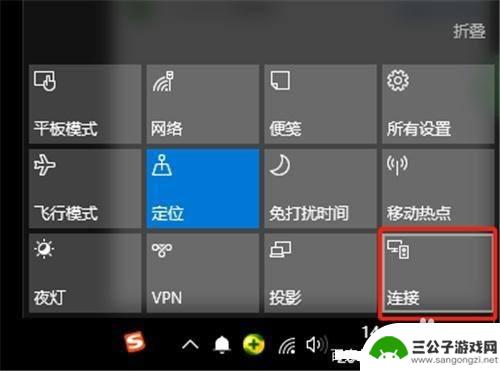
手机怎么能连上电脑屏幕 电脑如何显示手机屏幕
在现代社会中手机已经成为人们生活中不可或缺的一部分,有时候我们可能会遇到一些需要将手机屏幕投射到电脑屏幕上的情况。手机怎么能连上电脑屏幕?电脑又如何显示手机屏幕呢?本文将为大家...
2024-01-13
-

电视怎么投屏oppoa5手机 OPPO手机怎么连接电视进行投屏
随着科技的不断发展,如今我们可以通过手机将内容投射到电视屏幕上,实现更加震撼的视觉体验,对于OPPO A5手机用户来说,投屏也变得更加简单便捷。只需在手机设置中找到无线显示选项...
2024-03-18
-
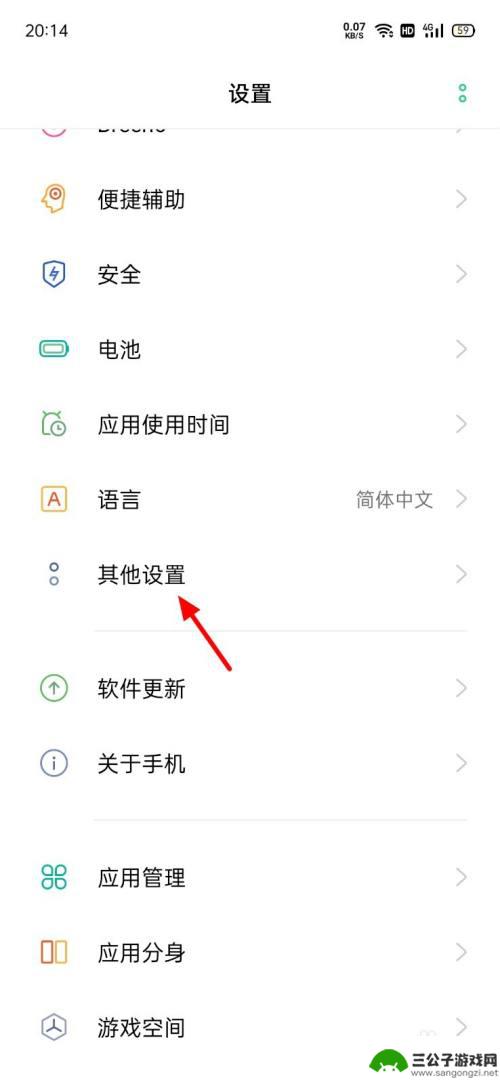
oppo a9s手机怎么不弹出管理存储连接电脑 oppo手机usb连接设置不显示
当我们使用OPPO A9s手机连接电脑时,有时会遇到一个问题:手机无法弹出管理存储连接电脑的选项,也无法在设置中找到USB连接设置,这给我们的数据传输和文件管理带来了一定的困扰...
2024-01-03
-
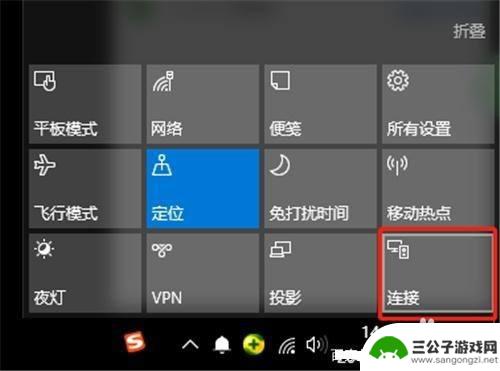
如何让手机调成电脑屏幕 电脑显示手机屏幕连接方法
现在社会科技发展迅速,智能手机已经成为人们生活中不可或缺的一部分,有时候我们可能需要将手机屏幕投射到电脑屏幕上,以便更好地展示内容或进行操作。那么该如何让手机调成电脑屏幕呢?通...
2024-07-16
-
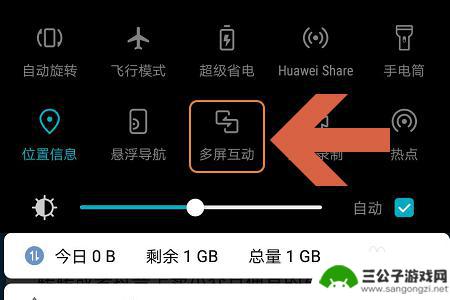
华为手机 投屏 电脑 华为手机投屏到电脑的步骤
华为手机投屏到电脑已经成为现代生活中常见的一种便捷方式,通过这种技术,我们可以将手机上的内容无线传输到电脑屏幕上,实现更大屏幕的展示和操作。投屏功能不仅方便用户在家庭娱乐时享受...
2024-02-18
-

iphone无广告游戏 如何在苹果设备上去除游戏内广告
iPhone已经成为了人们生活中不可或缺的一部分,而游戏更是iPhone用户们的最爱,让人们感到困扰的是,在游戏中频繁出现的广告。这些广告不仅破坏了游戏的体验,还占用了用户宝贵...
2025-02-22
-

手机图片怎么整体缩小尺寸 如何在手机上整体缩小照片
如今手机拍照已经成为我们日常生活中不可或缺的一部分,但有时候我们拍摄的照片尺寸过大,导致占用过多存储空间,甚至传输和分享起来也不方便,那么如何在手机上整体缩小照片尺寸呢?通过简...
2025-02-22














